Pengarang:
Gregory Harris
Tanggal Pembuatan:
12 April 2021
Tanggal Pembaruan:
1 Juli 2024
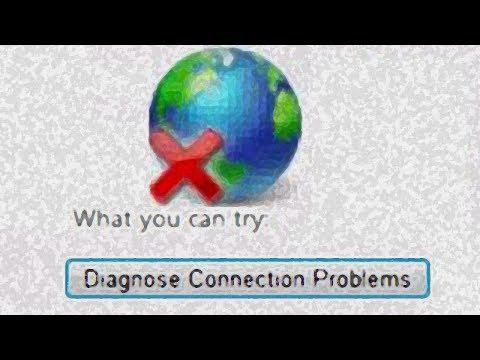
Isi
- Langkah
- Metode 1 dari 4: Cara memperbarui Internet Explorer
- Metode 2 dari 4: Cara menghapus toolbar
- Metode 3 dari 4: Cara Menghapus Malware
- Metode 4 dari 4: Cara Menonaktifkan Internet Explorer
- Tips
- Peringatan
Pelajari cara memecahkan masalah umum Internet Explorer (IE) di artikel ini. Untuk melakukan ini, Anda dapat memperbarui Internet Explorer ke versi terbaru, menghapus bilah alat yang tidak perlu, atau menghapus malware dengan Windows Defender. Jika Anda tidak ingin menggunakan Internet Explorer, harap nonaktifkan browser ini. Internet Explorer 11 adalah versi final dan tidak akan diinstal sebelumnya pada versi Windows yang akan datang karena Microsoft mengganti IE dengan browser Microsoft Edge yang baru.
Langkah
Metode 1 dari 4: Cara memperbarui Internet Explorer
 1 Pergi ke halamandi mana Anda dapat mengunduh penginstal IE mandiri. Versi IE terbaru yang didukung adalah Internet Explorer 11. Unduh versi ini dari situs web Microsoft.
1 Pergi ke halamandi mana Anda dapat mengunduh penginstal IE mandiri. Versi IE terbaru yang didukung adalah Internet Explorer 11. Unduh versi ini dari situs web Microsoft. - Jika Anda tidak dapat membuka Internet Explorer, gunakan browser lain (seperti Firefox atau Chrome) untuk mengunduh penginstal IE.
 2 Gulir ke bawah dan temukan bahasa yang Anda inginkan. Unduh file instalasi dalam bahasa asli Anda, yang tercantum di sisi kiri halaman.
2 Gulir ke bawah dan temukan bahasa yang Anda inginkan. Unduh file instalasi dalam bahasa asli Anda, yang tercantum di sisi kiri halaman.  3 Klik tautan untuk sistem operasi Anda. Penginstal akan mengunduh ke komputer Anda. Anda akan melihat tiga tautan di sebelah bahasa:
3 Klik tautan untuk sistem operasi Anda. Penginstal akan mengunduh ke komputer Anda. Anda akan melihat tiga tautan di sebelah bahasa: - Windows 7 dengan Paket Layanan 1 (SP1) 32-bit... Klik tautan ini jika Anda menggunakan sistem Windows 7/8/10 32-bit.
- Windows 7 Paket Layanan 1 (SP1) 64-bit... Klik tautan ini jika Anda menjalankan Windows 7/8/10 64-bit.
- Windows Server 2008 R2 SP1 64-bit... Klik tautan ini jika Anda menjalankan Windows Server 2008 R2.
- Jika Anda tidak mengetahui kapasitas sistem, tentukan.
 4 Klik dua kali pada file instalasi yang diunduh. Anda akan menemukannya di folder unduhan Anda.
4 Klik dua kali pada file instalasi yang diunduh. Anda akan menemukannya di folder unduhan Anda.  5 Klik yaketika diminta. Wizard Penyiapan Internet Explorer 11 akan terbuka.
5 Klik yaketika diminta. Wizard Penyiapan Internet Explorer 11 akan terbuka.  6 Ikuti petunjuk di layar. Setujui persyaratan penggunaan perangkat lunak Microsoft (klik "Setuju" untuk melakukan ini), klik Berikutnya, pilih lokasi untuk menginstal, dan centang atau hapus centang opsi Pintasan Desktop.
6 Ikuti petunjuk di layar. Setujui persyaratan penggunaan perangkat lunak Microsoft (klik "Setuju" untuk melakukan ini), klik Berikutnya, pilih lokasi untuk menginstal, dan centang atau hapus centang opsi Pintasan Desktop.  7 Klik Untuk menyelesaikan. Tombol ini berada di pojok kanan bawah jendela. Ini akan menginstal Internet Explorer 11 di komputer Anda, dan IE versi lama (rusak) akan dihapus.
7 Klik Untuk menyelesaikan. Tombol ini berada di pojok kanan bawah jendela. Ini akan menginstal Internet Explorer 11 di komputer Anda, dan IE versi lama (rusak) akan dihapus.
Metode 2 dari 4: Cara menghapus toolbar
 1 Buka Internet Explorer. Terlalu banyak toolbar memperlambat kinerja Internet Explorer. Oleh karena itu, hapus toolbar yang tidak perlu untuk mempercepat Internet Explorer dan menyingkirkan masalah.
1 Buka Internet Explorer. Terlalu banyak toolbar memperlambat kinerja Internet Explorer. Oleh karena itu, hapus toolbar yang tidak perlu untuk mempercepat Internet Explorer dan menyingkirkan masalah. - Gunakan metode ini jika Anda dapat membuka IE. Jika tidak, lanjutkan ke bagian berikutnya.
 2 Klik ⚙️. Ikon ini berada di pojok kanan atas jendela Internet Explorer.
2 Klik ⚙️. Ikon ini berada di pojok kanan atas jendela Internet Explorer.  3 Klik Manajemen tambahan. Anda akan menemukan opsi ini di tengah menu tarik-turun.
3 Klik Manajemen tambahan. Anda akan menemukan opsi ini di tengah menu tarik-turun.  4 Klik pada tab Toolbar dan ekstensi. Itu ada di sisi kiri jendela.
4 Klik pada tab Toolbar dan ekstensi. Itu ada di sisi kiri jendela. - Biasanya, tab ini terbuka secara default.
 5 Klik pada toolbar yang akan dihapus. Ini akan disorot.
5 Klik pada toolbar yang akan dihapus. Ini akan disorot.  6 Klik Cacat. Tombol ini berada di pojok kanan bawah jendela. Bilah alat yang disorot akan dinonaktifkan.
6 Klik Cacat. Tombol ini berada di pojok kanan bawah jendela. Bilah alat yang disorot akan dinonaktifkan.  7 Sorot setiap toolbar yang ingin Anda hapus. Jika Anda memiliki komputer lama, kami sarankan Anda menghapus sebagian besar (atau lebih baik semua) toolbar Anda.
7 Sorot setiap toolbar yang ingin Anda hapus. Jika Anda memiliki komputer lama, kami sarankan Anda menghapus sebagian besar (atau lebih baik semua) toolbar Anda. - Jika bilah alat tidak dihapus, lanjutkan ke bagian berikutnya.
Metode 3 dari 4: Cara Menghapus Malware
 1 Buka menu mulai
1 Buka menu mulai  . Untuk melakukan ini, klik logo Windows di sudut kiri bawah layar.
. Untuk melakukan ini, klik logo Windows di sudut kiri bawah layar.  2 Gulir ke bawah dan ketuk Pusat Keamanan Windows Defender. Opsi ini ada di bagian "C" pada menu Mulai.
2 Gulir ke bawah dan ketuk Pusat Keamanan Windows Defender. Opsi ini ada di bagian "C" pada menu Mulai.  3 Klik ☰. Anda akan menemukan ikon ini di sudut kiri atas jendela.
3 Klik ☰. Anda akan menemukan ikon ini di sudut kiri atas jendela.  4 Klik Perlindungan virus dan ancaman. Tombol ini berada di pojok kiri atas jendela Windows Defender.
4 Klik Perlindungan virus dan ancaman. Tombol ini berada di pojok kiri atas jendela Windows Defender.  5 Klik Pemindaian lanjutan. Tombol ini berada di bawah tombol Quick Check di bagian tengah halaman.
5 Klik Pemindaian lanjutan. Tombol ini berada di bawah tombol Quick Check di bagian tengah halaman.  6 Centang kotak di sebelah opsi "Pemindaian penuh". Untuk melakukan ini, klik ikon lingkaran di sebelah kiri opsi "Centang Penuh" di bagian atas halaman.
6 Centang kotak di sebelah opsi "Pemindaian penuh". Untuk melakukan ini, klik ikon lingkaran di sebelah kiri opsi "Centang Penuh" di bagian atas halaman.  7 Klik Memeriksa. Tombol ini berada di tengah halaman. Sistem akan dipindai untuk mencari malware. Jika komputer Anda memiliki malware yang merusak Internet Explorer, Windows Defender kemungkinan akan menemukannya.
7 Klik Memeriksa. Tombol ini berada di tengah halaman. Sistem akan dipindai untuk mencari malware. Jika komputer Anda memiliki malware yang merusak Internet Explorer, Windows Defender kemungkinan akan menemukannya.  8 Tunggu hingga proses pemindaian selesai. Jika Pembela mendeteksi sesuatu selama pemindaian, itu akan mengingatkan Anda; memungkinkan Pembela untuk menghapus benda-benda berbahaya.
8 Tunggu hingga proses pemindaian selesai. Jika Pembela mendeteksi sesuatu selama pemindaian, itu akan mengingatkan Anda; memungkinkan Pembela untuk menghapus benda-benda berbahaya. - Jika setelah memindai Pembela tidak menemukan file yang mencurigakan, ulangi pemindaian dengan mengaktifkan opsi "Pemindaian offline" (bukan opsi "Pemindaian penuh").
 9 Buka Internet Explorer untuk melihat apakah itu berfungsi. Jika Internet Explorer dimulai, kemungkinan besar malware telah dinetralisir.
9 Buka Internet Explorer untuk melihat apakah itu berfungsi. Jika Internet Explorer dimulai, kemungkinan besar malware telah dinetralisir. - Sekarang, pastikan untuk memperbarui Internet Explorer.
Metode 4 dari 4: Cara Menonaktifkan Internet Explorer
 1 Buka menu mulai
1 Buka menu mulai  . Untuk melakukan ini, klik logo Windows di sudut kiri bawah layar. Jika Internet Explorer tidak dapat dijalankan, sebaiknya matikan sama sekali.
. Untuk melakukan ini, klik logo Windows di sudut kiri bawah layar. Jika Internet Explorer tidak dapat dijalankan, sebaiknya matikan sama sekali.  2 Klik pada "Opsi"
2 Klik pada "Opsi"  . Tombol ini berada di pojok kiri bawah jendela Start.
. Tombol ini berada di pojok kiri bawah jendela Start.  3 Klik Aplikasi. Opsi ini terletak di jendela opsi.
3 Klik Aplikasi. Opsi ini terletak di jendela opsi.  4 Pergi ke tab Aplikasi dan fitur. Anda akan menemukan opsi ini di sisi kiri jendela.
4 Pergi ke tab Aplikasi dan fitur. Anda akan menemukan opsi ini di sisi kiri jendela.  5 Klik Program dan fitur. Tautan ini berada di pojok kanan atas halaman Aplikasi & Fitur di bawah bagian Opsi Terkait.
5 Klik Program dan fitur. Tautan ini berada di pojok kanan atas halaman Aplikasi & Fitur di bawah bagian Opsi Terkait.  6 Klik Aktifkan atau nonaktifkan fitur Windows. Tombol ini berada di pojok kiri atas jendela Programs and Features.
6 Klik Aktifkan atau nonaktifkan fitur Windows. Tombol ini berada di pojok kiri atas jendela Programs and Features.  7 Centang kotak di sebelah "Internet Explorer 11". Ini akan menonaktifkan Internet Explorer di komputer Anda.
7 Centang kotak di sebelah "Internet Explorer 11". Ini akan menonaktifkan Internet Explorer di komputer Anda.  8 Klik Ya saat diminta untuk mengonfirmasi keputusan Anda.
8 Klik Ya saat diminta untuk mengonfirmasi keputusan Anda. 9 Klik OK. Proses pemutusan dimulai.
9 Klik OK. Proses pemutusan dimulai.  10 Klik Mulai ulang saat diminta. Komputer restart dan Internet Explorer dimatikan.
10 Klik Mulai ulang saat diminta. Komputer restart dan Internet Explorer dimatikan.
Tips
- Internet Explorer tidak lagi didukung oleh Microsoft. Oleh karena itu, gunakan browser yang lebih aman seperti Firefox, Edge atau Chrome.
Peringatan
- Internet Explorer tidak dapat sepenuhnya dihapus dari komputer Anda.



